Convertendo negócios em leads
Quando um negócio não está pronto para avançar para a próxima etapa do seu funil ou para ser considerado perdido, ele pode ser convertido em lead e adicionado à sua Caixa de entrada para ser trabalhado no futuro.
Como converter seus negócios em leads
Um negócio pode ser convertido em lead a partir de diversos pontos de entrada no Pipedrive:
Visualização de funil
- Arraste e solte seu negócio na opção "Mover para" no canto superior direito da sua visualização de funil, depois selecione o local para onde você deseja movê-lo. Selecione "Leads" como local e clique em "Salvar".
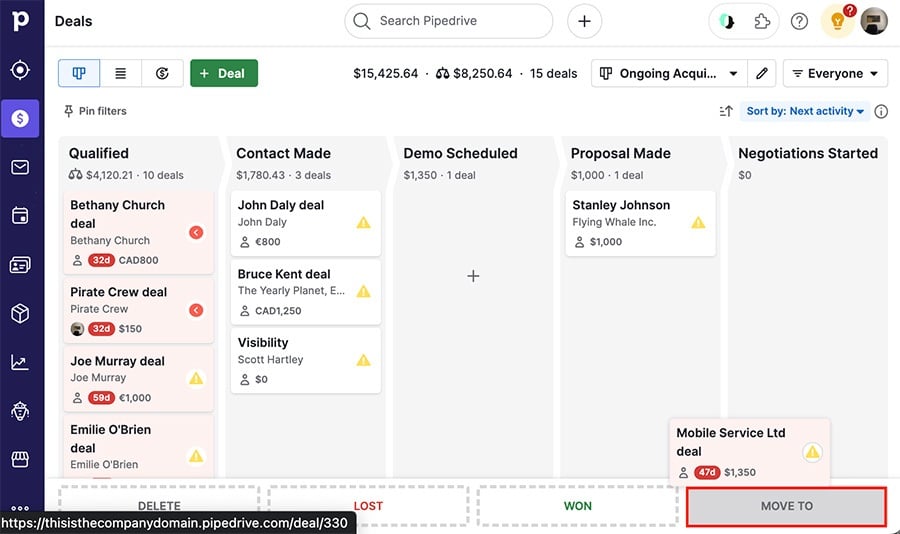
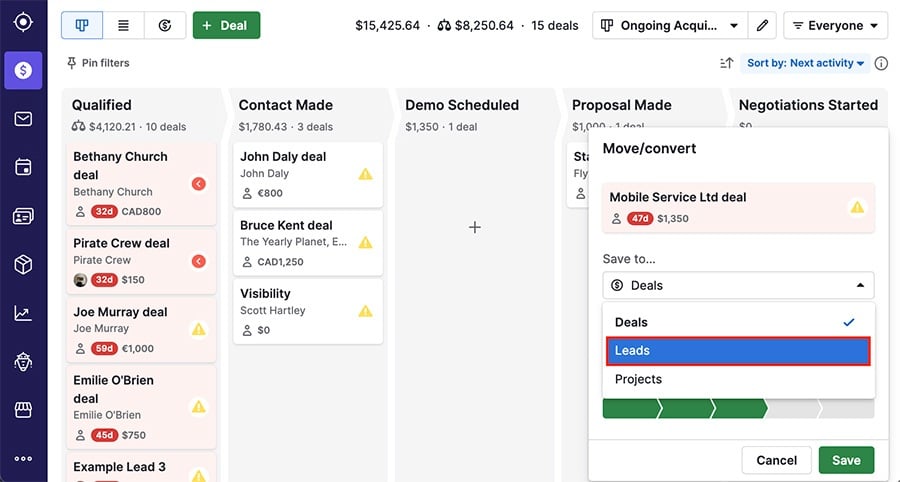
Visualização de detalhes do negócio
- Clique em “...” > Converter em um lead no canto superior direito da visualização de detalhes de um negócio.
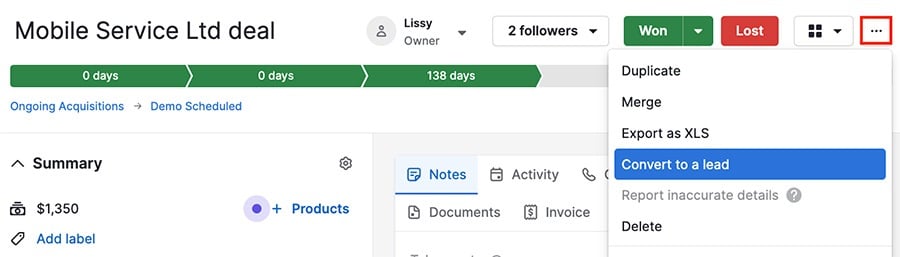
Visualização de lista de negócios
- Listra filtrada – clique em “...” > Converter resultados do filtro em leads no canto superior direito da sua visualização de lista de negócios para converter uma lista filtrada de negócios em leads.
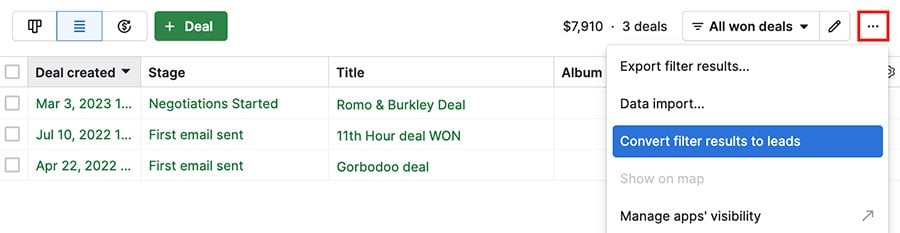
- Convertendo em massa – selecione um ou mais negócios que você deseja converter na visualização de lista e clique em "Converter em leads".
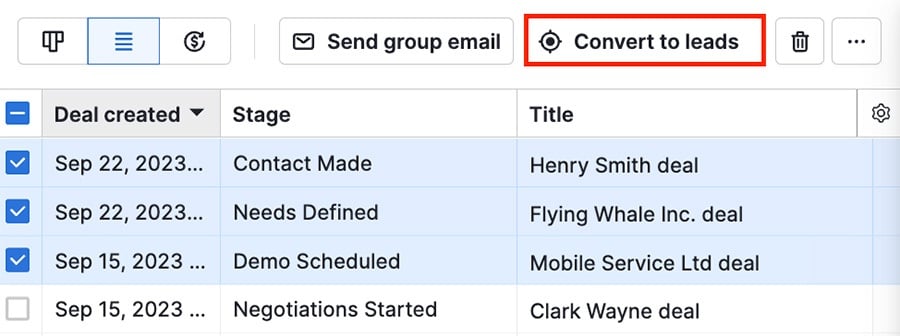
Ao converter negócios na visualização de lista, você verá uma janela solicitando para confirmar suas alterações e receberá uma confirmação por e-mail quando a conversão for concluída.
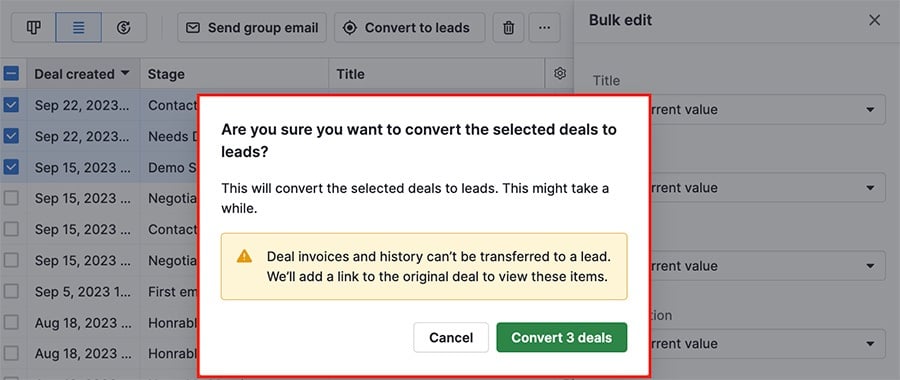
Como visualizar seus leads
Você pode ver os leads convertidos na sua Caixa de entrada.
O lead mostrará um Negócio como fonte, para que você consiga classificar ou filtrar facilmente os leads que tiverem sido convertidos a partir de negócios.
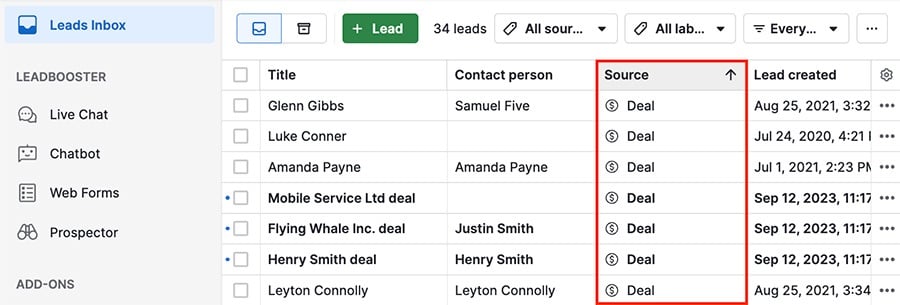
Ao selecionar um lead, você verá as informações dos contatos e de atividades futuras que estavam vinculados ao negócio.

Abaixo das suas atividades, você pode ver quando a conversão ocorreu e clicar em "Negócio" para ver a página de detalhes do negócio excluído.
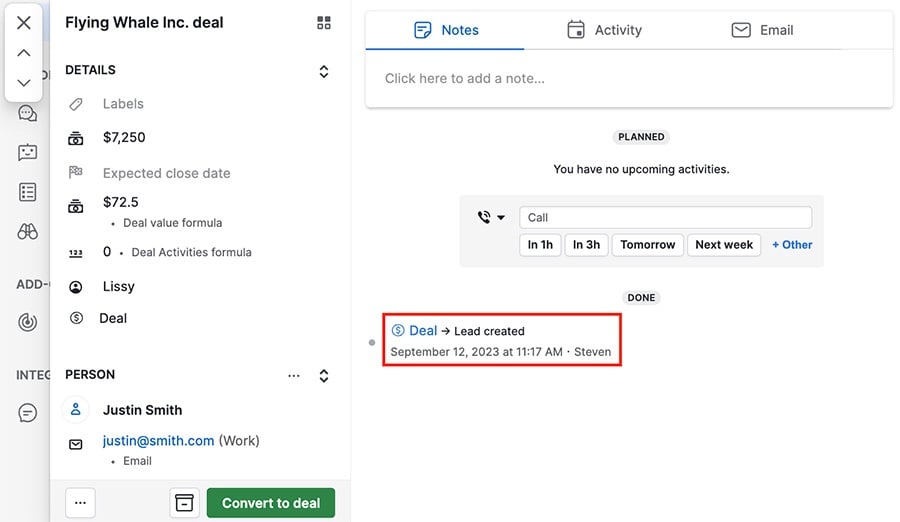
Quais informações sobre o negócio serão incluídas no meu lead?
Quando um negócio é convertido, dados como valor e informações de contato são adicionados ao lead para que você possa começar exatamente de onde parou.
- Campos de negócio — campos padrão e personalizados;
- Informações de contato – informações sobre a pessoa e a organização vinculadas ao negócio, incluindo dados de campos personalizados (mas isso só pode ser atualizado a partir da página de detalhes do contato);
- Atividades – atividades futuras; as que já tiverem sido marcadas como concluídas permanecerão com o negócio;
- E-mails – e-mails vinculados a negócios a partir da sincronização ou através do recurso CCO inteligente;
- Observação – notas criadas para o negócio.
Se o seu negócio convertido contiver dados de campos de fórmula, você verá esta mensagem:
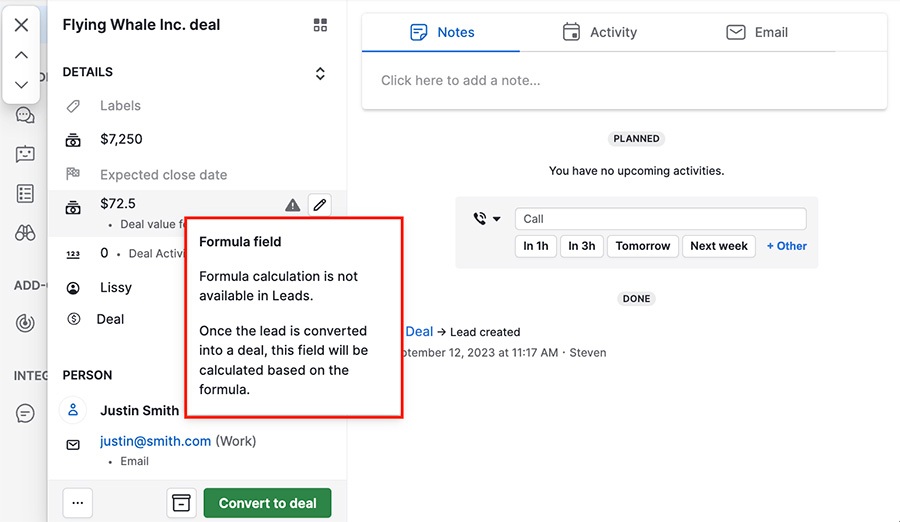
Este artigo foi útil?
Sim
Não